Google Photos tarjoaa rajoittamattoman tallennustilan, ja se sopii kevyeen videoiden ja kuvien muokkaamiseen. Se on kuitenkin loistava, kun on kyse albumien luomisesta, hallinnasta ja jakamisesta.

Yksi asia, jonka voit tehdä, on lisätä tekstiä Google-kuvien albumeihin. Jos olet tuottelias valokuvaaja ja videokuvaaja, tämä auttaa sinua järjestämään tavarasi paremmin. Tässä artikkelissa kerrotaan, kuinka voit lisätä, muokata ja poistaa tekstiä Google Kuvissa.
Kuva on niin monen sanan arvoinen kuin se mahtuu
Voit käyttää Google Kuvien ilmaisen version kanssa et välitä siitä, että palvelu pakkaa valokuvasi ja videosi. Jos käytät yli 16 Mt valokuvaa tai videota kohden, Google Kuvat muuttaa sen kokoa. Voit hankkia päivityksen, jos haluat pitää mediasi ennallaan. Molemmat versiot tarjoavat samat työkalut ja rajoittamattoman tallennustilan.
Voit luoda live-albumin, joka lisää automaattisesti kuvia ystävistäsi ja perheestäsi. Ja voit muokata niitä lisäämällä tekstiä. Jos mietit, miten se tehdään, noudata näitä ohjeita.
- Avaa Google Kuvat -sovellus mobiililaitteellasi. Tai avaa Google Kuvat selaimessa.

- Avaa albumi, jota haluat muokata.

- Napsauta kolmea pystysuoraa pistettä oikeassa yläkulmassa.

- Valitse "Muokkaa albumia" ja valitse sitten Teksti-kuvake.

- Kirjoita haluamasi teksti ja valitse sitten "Valmis" (valintakuvake) kahdesti.

- Jos haluat siirtää tekstikentän, valitse "Lisää" ja sitten "Muokkaa albumia", paina pitkään laatikkoa ja siirrä se haluamaasi paikkaan.

- Valitse "Valmis" (valintakuvake).

Jos menit kesälomalle ystäviesi kanssa, voit kirjoittaa lyhyen anekdootin. Google Photos tarjoaa sinulle paljon vaihtoehtoja arvokkaimpien muistojesi järjestämiseen ja muokkaamiseen.

Kuinka muuttaa tai poistaa olemassa olevaa tekstiä
Voit aina palata takaisin ja muuttaa tai poistaa albumiin lisäämääsi tekstiä. Pilvipohjaiset valokuva-albumit ovat paljon anteeksiantavampia kuin fyysiset. Voit muuttaa tai poistaa tekstiä Google Kuvien albumeista seuraavasti:
- Avaa Google Kuvat.

- Avaa albumi, jota haluat muuttaa.

- Valitse "Lisää" ja sitten "Muokkaa albumia".

- Muokkaa tekstiä napauttamalla tekstiä ja ala kirjoittaa.

- Jos haluat poistaa tekstiä, valitse "Poista" (X-kuvake).

Se on kaikki mitä sinun tarvitsee tehdä. Muista kuitenkin, että vaikka Google Kuvat tekee albumien jakamisesta helppoa, vain albumin luonut henkilö voi muokata sitä. Se sisältää tekstin lisäämisen ja poistamisen.

Mitä muuta voit lisätä Google Kuviin?
Kun menet uuteen paikkaan, otat väistämättä paljon valokuvia ja videoita. Mutta kun palaat kotiin, kuvien järjestäminen voi olla työlästä. Onneksi Google Kuvien avulla voit luoda kauniita albumeita ja järjestää ne haluamallasi tavalla.
Voit tallentaa "Kesälomat" ja "Matka Pariisiin" siististi ja katsella niitä milloin tahansa. Kun jaat Google-valokuva-albumisi, myös sijainti jaetaan.
Jos et ole lisännyt sijaintia tai karttaa, Google arvioi paikan Google-sijaintihistoriasi perusteella. Jos haluat tehdä sen itse, toimi seuraavasti:
- Avaa Google Kuvat -sovellus tai käy verkkosivustolla.

- Avaa haluamasi albumi.

- Valitse "Lisää" ja sitten "Muokkaa albumia".

- Valitse "Sijainti" -kuvake.

- Valitse jokin seuraavista:

- Paikannimi)
- Kartta (tarkka paikka, jossa matkustit)
- Kaikki ehdotetut sijainnit (kartat ja sijainnit Googlen sijaintihistoriasta)
- Valitse "Valmis" (valintakuvake).

Jos et halua jakaa Google-valokuva-albumiesi sijaintia vaiheen 3 jälkeen, valitse "Poista" ja sitten "Valmis".
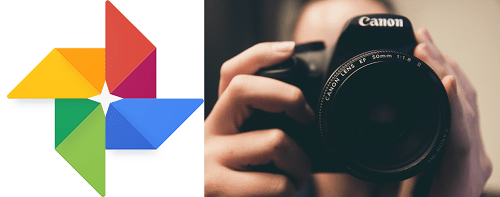
Mukauta ja arvosta Google-valokuva-albumiasi
Ellet järjestä albumeitasi, sinun on vaikea löytää mitään. Tekstin lisääminen niihin voi auttaa tässä. Toivottavasti tämä artikkeli auttoi sinua oppimaan lisäämään tekstiä, jotta voit hallita Google Photos -albumeitasi hieman paremmin.
Käytätkö Google Kuvia? Kuinka hallitset albumeitasi? Kerro meille alla olevassa kommenttiosassa.



























